Kembali pada tahun 2012, ketika Microsoft melancarkan pratonton Office 2013, tema kelabu gelap hilang dari senarai tema. Pengguna yang mencuba dan menguji Pratonton Office 2013 menghantar maklum balas kepada Microsoft meminta untuk memasukkan tema kelabu gelap dalam versi akhir Office 2013. Walaupun begitu, pasukan pejabat menawarkan tema kelabu muda di Office 2013 dan menamakannya sebagai Dark Gray!
Bagi mereka yang kehilangan tema kelabu gelap semasa menggunakan Office 2013, berikut adalah berita baik. Microsoft telah memasukkan tema kelabu gelap dalam versi terbaru Office suite untuk desktop, Office 2016.
Seperti yang anda ketahui, Office 2013 hanya merangkumi tiga tema: Putih, Kelabu Muda dan Kelabu Gelap. Tema Dark Grey di Office 2013 sebenarnya tidak gelap dan terang berbanding dengan tema Dark Grey di Office 2010.
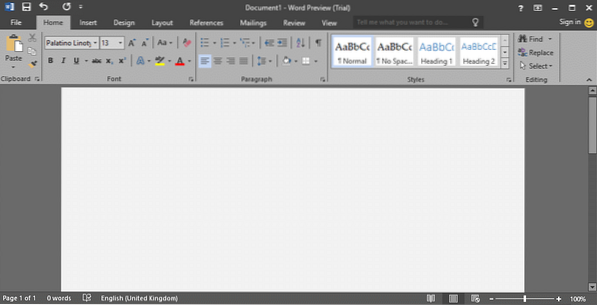
Tidak seperti Office 2013, Office 2016 hadir dengan lima tema: Putih (sama dengan yang ada di Office 2013), Berwarna-warni (tema baru), Light Grey (sama seperti di Office 2013), Medium Grey (dikenali sebagai Dark Grey di Office 2013) dan Dark Grey (tema baru).
Seperti yang anda lihat dalam gambar di atas, tidak seperti tema Dark Grey di Office 2013, the Tema Dark Grey yang ditawarkan di Office 2016 sebenarnya gelap dan senang pada mata. Bagi banyak orang, ini mungkin kelihatan seperti ciri kecil tetapi terdapat berjuta-juta pengguna di seluruh dunia yang mengeluh kerana kekurangan tema Dark Grey yang sebenarnya ini di Office 2013.
Dengan tetapan lalai, tema berwarna ditetapkan sebagai tema lalai di Office 2016. Tema berwarna menunjukkan setiap aplikasi Office 2016 dengan warna yang berbeza. Walaupun tema Colorful lalai adalah elegan, ini bukan untuk pengguna yang lebih suka mempunyai tema yang mudah dilihat.
Sekiranya anda lebih suka menggunakan tema Dark Grey, yang tidak diterapkan secara lalai, ikuti arahan yang diberikan di bawah ini untuk menukar tema lalai ke Dark Grey di Office 2016.
Dayakan tema kelabu gelap di Office 2016
Kaedah 1
Langkah 1: Buka sebarang aplikasi Office 2016.
Langkah 2: Klik Fail menu dan kemudian klik Pilihan.
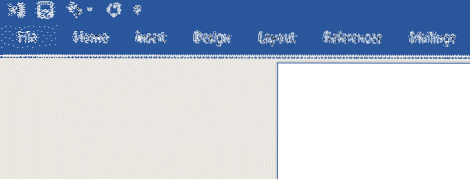
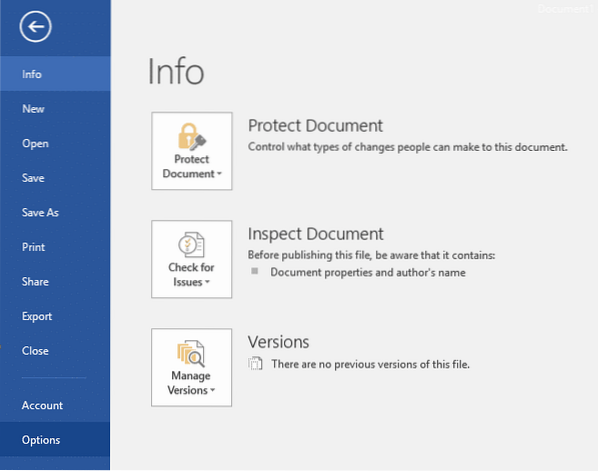
Langkah 3: Di bawah Am tab (dipilih secara lalai), cari pilihan yang dinamakan Tema Pejabat.
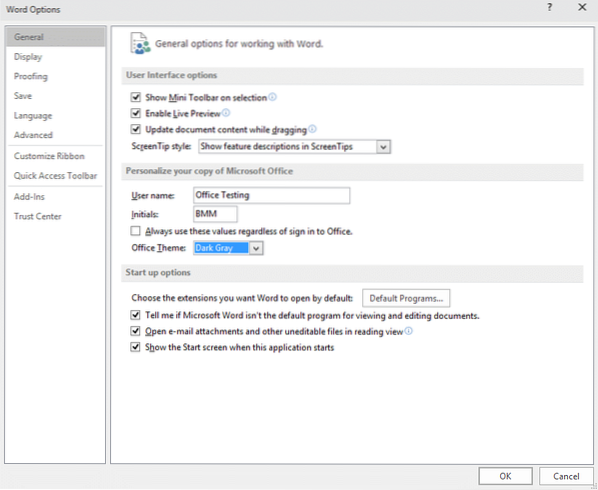
Langkah 4: Pilih Kelabu gelap tema dari menu lungsur turun dan kemudian klik butang OK untuk menerapkan tema yang dipilih.
Perhatikan bahawa tema yang baru dipilih akan muncul di aplikasi Office lain juga. Sebagai contoh, jika anda telah menetapkan Dark Grey sebagai tema di Word, tema yang sama akan muncul di aplikasi Excel dan PowerPoint juga.
Kaedah 2
Langkah 1: Lancarkan aplikasi Office 2016.
Langkah 2: Klik Fail menu dan kemudian klik Akaun.
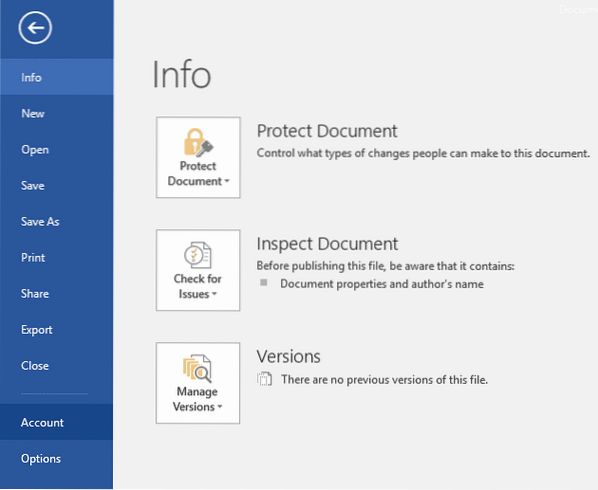
Langkah 3: Di sebelah kanan, bawah Tema Pejabat bahagian, pilih Kelabu gelap tema. Itu sahaja!
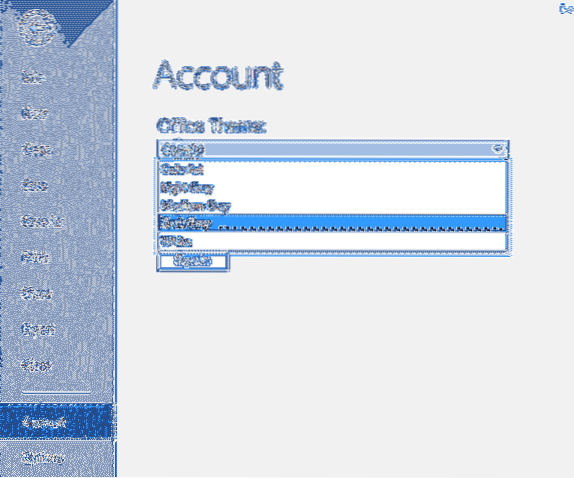
Semoga ini dapat membantu!
 Phenquestions
Phenquestions


